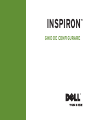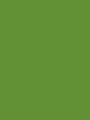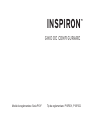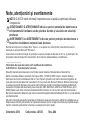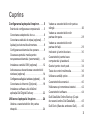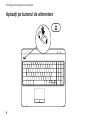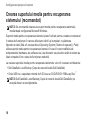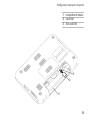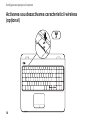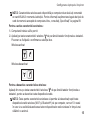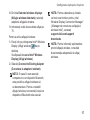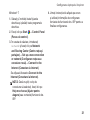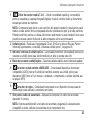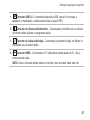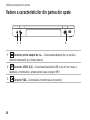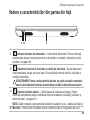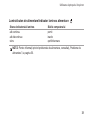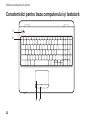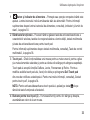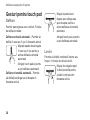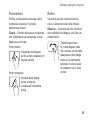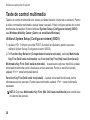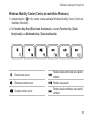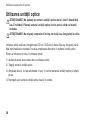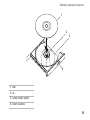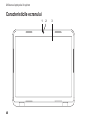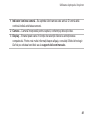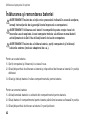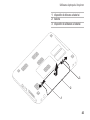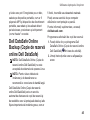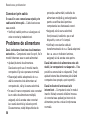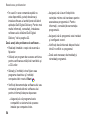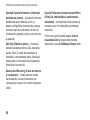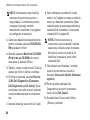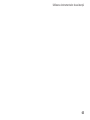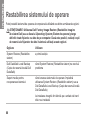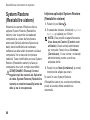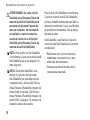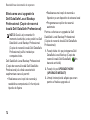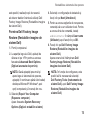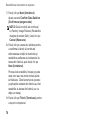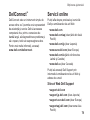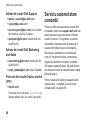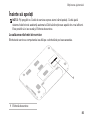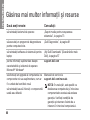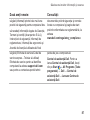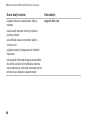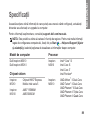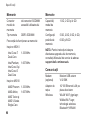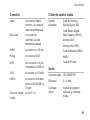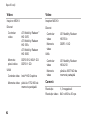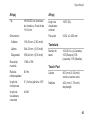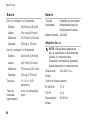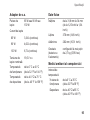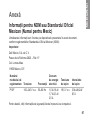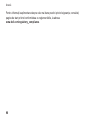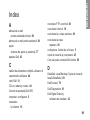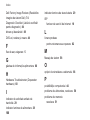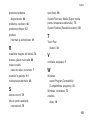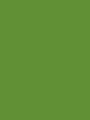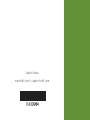GHID DE CONFIGURARE
INSPIRON
™


GHID DE CONFIGURARE
Model de reglementare: Seria P10F Tip de reglementare: P10F001, P10F002
INSPIRON
™

Note, atenţionări şi avertismente
NOTĂ: O NOTĂ indică informaţii importante care vă ajută să optimizaţi utilizarea
computerului.
ATENŢIONARE: O ATENŢIONARE indică un pericol potenţial de deteriorare a
echipamentului hardware sau de pierdere de date şi vă arată cum să evitaţi
problema.
AVERTISMENT: Un AVERTISMENT indică un pericol potenţial de deteriorare a
bunurilor, de vătămare corporală sau de deces.
Dacă aţi achiziţionat un computer Dell
™
Seria n, nu se aplică nicio referinţă din prezentul document la
sistemele de operare Microsoft
®
Windows
®
.
Acest element include tehnologie de protecţie la copiere protejată de brevete din S.U.A. şi alte drepturi de
proprietate intelectuală ale Rovi Corporation. Sunt interzise dezasamblarea şi modificarea.
__________________
Informaţiile din acest document pot fi modificate fără notificare.
© 2010 Dell Inc. Toate drepturile rezervate.
Este strict interzisă reproducerea sub orice formă a acestor materiale, fără autorizaţia scrisă a Dell Inc.
Mărcile comerciale utilizate în acest text: Dell, logo-ul DELL, YOURS IS HERE, Inspiron, Solution Station şi
DellConnect sunt mărci comerciale ale Dell Inc.; Intel, Pentium şi Centrino sunt mărci comerciale înregistrate, iar
Core este marcă comercială a Intel Corporation în S.U.A. şi în alte ţări; Microsoft, Windows, Windows Vista şi logo-
ul butonului de start din Windows Vista sunt fie mărci comerciale, fie mărci comerciale înregistrate ale Microsoft
Corporation în Statele Unite ale Americii şi/sau în alte ţări; AMD, AMD Athlon, AMD Turion, AMD Phenom, şi ATI
Mobility Radeon sunt mărci comerciale ale Advanced Micro Devices, Inc.; Blu‑ray Disc este marcă comercială a
Blu-ray Disc Association; Bluetooth este marcă comercială înregistrată deţinută de Bluetooth SIG, Inc. şi este utilizată
sub licenţă de Dell.
Alte mărci comerciale şi denumiri comerciale pot fi utilizate în acest document pentru referire fie la entităţile care au
drepturi asupra mărcilor şi denumirilor, fie la produsele acestora. Dell Inc. neagă orice interes de proprietate asupra
mărcilor comerciale şi denumirilor comerciale, cu excepţia celor care îi aparţin.
Octombrie 2010 Cod produs: JX1CK Rev. A04

3
Configurarea laptopului Inspiron ....5
Înainte de configurarea computerului ...5
Conectarea adaptorului de c.a. ........6
Conectarea cablului de reţea (opţional)...7
Apăsaţi pe butonul de alimentare.......8
Configurarea sistemului de operare.....9
Crearea suportului media pentru
recuperarea sistemului (recomandat) ...10
Instalarea cardului SIM (opţional) .....12
Activarea sau dezactivarea caracteristicii
wireless (opţional) .................14
Configurarea afişajului wireless (opţional) ...16
Conectarea la Internet (Opţional)......18
Instalarea software-ului utilizând
aplicaţia Dell Digital Delivery .........22
Utilizarea laptopului Inspiron ......24
Vedere a caracteristicilor din partea
dreaptă..........................24
Vedere a caracteristicilor din partea
stângă ..........................26
Vedere a caracteristicilor din
partea din spate ...................28
Vedere a caracteristicilor din
partea din faţă ....................29
Indicatori şi lumini de stare...........30
Caracteristici pentru baza
computerului şi tastatură ............32
Gesturi pentru touch pad . . . . . . . . . . . . 34
Taste de control multimedia ..........36
Utilizarea unităţii optice .............38
Caracteristicile ecranului ............40
Înlăturarea şi remontarea bateriei .....42
Caracteristici software ..............44
Dell DataSafe Online Backup (Copie
de rezervă online Dell DataSafe) ......45
Dell Dock (Bara de andocare Dell).....46
Cuprins

4
Cuprins
Rezolvarea problemelor...........48
Coduri sonore.....................48
Probleme de reţea . . . . . . . . . . . . . . . . . 49
Probleme de alimentare.............50
Problemele de memorie ............51
Blocări şi probleme de software.......52
Utilizarea instrumentelor
de asistenţă.....................55
Centrul de asistenţă Dell ............55
My Dell Downloads (Descărcările
mele Dell)........................57
Mesaje de sistem ..................58
Hardware Troubleshooter (Depanator
hardware)........................60
Dell Diagnostics ...................61
Restabilirea sistemului de operare ...66
System Restore (Restabilire sistem) ...68
Dell DataSafe Local Backup (Copie
de rezervă locală Dell DataSafe) ......69
System Recovery Media (Suport media
pentru recuperarea sistemului) .......73
Dell Factory Image Restore (Restabilire
imagine de sistem Dell) .............74
Obţinerea ajutorului ..............77
Asistenţă tehnică şi serviciu clienţi.....78
DellConnect
™
....................79
Servicii online.....................79
Serviciu automat stare comandă . . . . . . 80
Informaţii produs ..................81
Returnarea pentru reparaţii a produselor
în garanţie sau pentru ramburs .......81
Înainte să apelaţi ..................83
Cum se poate contacta Dell..........85
Găsirea mai multor informaţii şi
resurse.........................86
Specificaţii......................89
Anexă..........................97
Informaţii pentru NOM sau Standardul
Oficial Mexican (Numai pentru Mexic)...97
Index ..........................99

5
Această secţiune conţine informaţii despre
configurarea laptopului Inspiron.
Înainte de configurarea
computerului
Înainte de poziţionarea computerului,
asiguraţi-vă că dispuneţi de acces uşor la o
sursă de alimentare, de ventilaţie adecvată
şi de o suprafaţă orizontală pe care să
amplasaţi computerul.
Restricţionarea fluxului de aer în
jurul laptopului Inspiron poate cauza
supraîncălzirea acestuia. Pentru a preveni
supraîncălzirea, asiguraţi-vă că lăsaţi minim
10,2 cm (4 inchi) în spatele computerului şi
cel puţin 5,1 cm (2 inchi) pe toate celelalte
părţi. Nu amplasaţi niciodată computerul
într-un spaţiu închis, cum ar fi un dulap sau
un sertar, când acesta este alimentat.
AVERTISMENT: Nu blocaţi, nu
forţaţi obiecte înăuntru şi nu
permiteţi acumularea prafului în
orificiile de ventilaţie. Nu plasaţi
computerul Dell™ într-un mediu
neaerisit, cum ar fi un geamantan
închis, când acesta este alimentat.
Blocarea aerisirii poate cauza
defectarea computerului sau poate
provoca incendii. Computerul
porneşte ventilatorul atunci când se
încălzeşte. Zgomotul ventilatorului
este normal şi nu indică o problemă
a ventilatorului sau a computerului.
ATENŢIONARE: Amplasarea sau
depozitarea obiectelor grele sau
ascuţite pe computer poate cauza
deteriorarea permanentă a acestuia.
Configurarea laptopului Inspiron
INSPIRON

6
Congurarea laptopului Inspiron
Conectarea adaptorului de c.a.
Conectaţi adaptorul de c.a. la computer, apoi la o sursă electrică sau la un dispozitiv de
protecţie la supratensiune.
AVERTISMENT: Adaptorul de c.a. poate fi conectat la diferite surse electrice din
întreaga lume. Cu toate acestea, conectorii şi cablurile de alimentare variază de
la o ţară la alta. Utilizarea unui cablu incompatibil sau conectarea neadecvată
a acestuia la cablul de alimentare multiplă sau la sursa electrică poate cauza
incendii sau deteriorarea permanentă a computerului.

7
Congurarea laptopului Inspiron
Conectarea cablului de reţea (opţional)
Pentru a utiliza o conexiune la reţea prin cablu, conectaţi cablul de reţea.

8
Congurarea laptopului Inspiron
Apăsaţi pe butonul de alimentare

9
Congurarea laptopului Inspiron
Configurarea sistemului de operare
Computerul dvs. Dell este preconfigurat pentru sistemul de operare selectat în momentul
achiziţiei.
Configurarea Microsoft Windows
Pentru a configura Microsoft
®
Windows
®
pentru prima dată, urmaţi instrucţiunile afişate
pe ecran. Aceste etape sunt obligatorii şi parcurgerea lor poate să dureze mai mult timp.
Ecranele de configurare pentru Windows vă vor purta prin mai multe proceduri, inclusiv
acceptarea acordurilor de licenţă, setarea preferinţelor şi configurarea unei conexiuni la
Internet.
ATENŢIONARE: Nu întrerupeţi procesul de configurare a sistemului de operare.
Altfel, computerul poate deveni neutilizabil şi va fi necesară reinstalarea
sistemului de operare.
NOTĂ: Pentru o performanţă optimă a computerului, este recomandat să descărcaţi
şi să instalaţi cele mai recente variante de BIOS şi drivere pentru computerul dvs.,
disponibile la adresa support.dell.com.
NOTĂ: Pentru informaţii suplimentare privind sistemul de operare şi caracteristicile
acestuia, accesaţi support.dell.com/MyNewDell.
Configurarea Ubuntu
Pentru a configura Ubuntu
®
pentru prima oară, urmaţi instrucţiunile afişate pe ecran. Pentru
mai multe informaţii specifice ale sistemului de operare, consultaţi documentaţia Ubuntu.

10
Congurarea laptopului Inspiron
Crearea suportului media pentru recuperarea
sistemului (recomandat)
NOTĂ: Se recomandă crearea unui suport media pentru recuperarea sistemului,
imediat după configurarea Microsoft Windows.
Suportul media pentru recuperarea sistemului poate fi utilizat pentru a readuce computerul
în starea de funcţionare în care se afla atunci când l-aţi cumpărat, cu păstrarea
fişierelor de date (fără a fi necesar discul Operating System (Sistem de operare)). Puteţi
utiliza suportul media pentru recuperarea sistemului în cazul în care modificări ale
echipamentului hardware, ale software-ului, ale driverelor sau ale altor setări de sistem au
lăsat computerul într-o stare de funcţionare nedorită.
La crearea suportului media pentru recuperarea sistemului vă vor fi necesare următoarele:
Dell DataSafe Local Backup (Copie de rezervă locală Dell DataSafe)•
Cheie USB cu o capacitate minimă de 8 GO sau un DVD-R/DVD+ R/Blu-ray Disc•
™
NOTĂ: Dell DataSafe Local Backup (Copie de rezervă locală Dell DataSafe) nu
acceptă discuri re-inscripţionabile.

11
Congurarea laptopului Inspiron
Pentru a crea un suport media pentru recuperarea sistemului:
Asiguraţi-vă că adaptorul de c.a. este conectat (consultaţi „Conectarea adaptorului de 1.
c.a.” la pagina 6).
Introduceţi discul sau cheia USB în computer.2.
Faceţi clic pe 3. Start
→ Programs (Programe)→ Dell DataSafe Local Backup
(Copie de rezervă locală Dell DataSafe).
Faceţi clic pe 4. Create Recovery Media (Creare suport media pentru recuperare).
Urmaţi instrucţiunile afişate pe ecran.5.
NOTĂ: Pentru informaţii privind utilizarea suportului media pentru recuperarea
sistemului, consultaţi „Suport media pentru recuperarea sistemului”, la pagina 73.

12
Congurarea laptopului Inspiron
Instalarea cardului SIM (opţional)
ATENŢIONARE: Nu introduceţi un card SIM în slotul pentru carduri SIM, dacă
nu aţi achiziţionat un computer cu o placă de bandă largă mobilă. Dacă faceţi
acest lucru, computerul se poate deteriora şi veţi avea nevoie de un tehnician
de service pentru a repara computerul. Verificaţi pe factura primită dacă aţi
achiziţionat o placă de bandă largă mobilă.
NOTĂ: Instalarea unui card SIM nu este necesară dacă utilizaţi un card EVDO pentru
a accesa Internetul.
Instalarea pe computer a unui Modul de identitate abonat (SIM) vă permite să vă conectaţi
la Internet. Pentru a accesa Internetul, trebuie să fiţi în zona de acoperire a reţelei
furnizorului de servicii mobile.
Pentru a instala cardul SIM:
Opriţi computerul.1.
Înlăturaţi bateria (consultaţi „Înlăturarea şi remontarea bateriei” la pagina 2. 42).
În compartimentul bateriei, glisaţi cardul SIM în slotul pentru carduri SIM.3.
Remontaţi bateria (consultaţi „Înlăturarea şi remontarea bateriei” la pagina 4. 42).
Porniţi computerul.5.
Pentru a înlătura cardul SIM, apăsaţi şi scoateţi-l.

13
Congurarea laptopului Inspiron
1 compartiment baterie
2 Card SIM
3 Slot card SIM
1
2
3

14
Congurarea laptopului Inspiron
Activarea sau dezactivarea caracteristicii wireless
(opţional)

15
Congurarea laptopului Inspiron
NOTĂ: Caracteristica wireless este disponibilă pe computer doar dacă aţi comandat
un card WLAN în momentul achiziţiei. Pentru informaţii suplimentare legate de tipul de
card de memorie acceptat de computerul dvs., consultaţi „Specificaţii” la pagina 89.
Pentru a activa caracteristica wireless:
Computerul trebuie să fie pornit.1.
Apăsaţi pe tasta caracteristicii wireless 2.
de pe rândul tastelor funcţionale a tastaturii.
Pe ecran va fi afişată o confirmare a selecţiei dvs.
Wireless activat
Wireless dezactivat
Pentru a dezactiva caracteristica wireless:
Apăsaţi din nou pe tasta caracteristicii wireless
de pe rândul tastelor funcţionale a
tastaturii, pentru a dezactiva toate dispozitivele radio.
NOTĂ: Tasta pentru caracteristica wireless vă permite să dezactivaţi rapid toate
dispozitivele radio wireless (Wi-Fi şi Bluetooth
®
) de pe computer, cum ar fi în cazul
în care vi se solicită dezactivarea tuturor dispozitivelor radio wireless în timpul unei
călătorii cu avionul.

16
Congurarea laptopului Inspiron
Configurarea afişajului
wireless (opţional)
NOTĂ: Este posibil ca pe anumite
computere caracteristica afişajului
wireless să nu fie acceptată. Pentru
informaţii privind cerinţele hardware şi
software pentru configurarea afişajului
wireless, accesaţi www.intel.com.
Caracteristica afişajului wireless Intel
®
vă
permite să partajaţi ecranul computerului
cu un TV fără a utiliza cabluri. Înainte de a
utiliza afişajul wireless, trebuie să conectaţi
la TV un adaptor pentru afişajul wireless.
NOTĂ: Adaptorul de afişaj wireless nu
este livrat împreună cu computerul şi
trebuie să fie achiziţionat separat.
În cazul în care computerul dvs. acceptă
caracteristica afişajului wireless, pe
desktopul Windows va fi disponibilă
pictograma Intel
®
Wireless Display (Afişaj
wireless Intel)
.
Pentru a configura afişajul wireless:
Computerul trebuie să fie pornit.1.
Asiguraţi-vă că aveţi caracteristica 2.
wireless activată pe computer
(consultaţi „Activarea sau dezactivarea
caracteristicii wireless” la pagina 14).
Conectaţi adaptorul afişajului wireless 3.
la TV.
Porniţi TV-ul.4.
Selectaţi sursa video corespunzătoare 5.
pentru TV, de exemplu, HDMI1, HDMI2
sau S-Video.
Faceţi clic pe pictograma Intel6.
®
Wireless
Display (Afişaj wireless)
de pe
desktop.
Se afişează fereastra Intel
®
Wireless
Display (Afişaj wireless).
Selectaţi 7. Scan for available displays
(Scanare afişaje disponibile).

17
Congurarea laptopului Inspiron
Din lista 8. Detected wireless displays
(Afişaje wireless detectate), selectaţi
adaptorul afişajului wireless.
Introduceţi codul de securitate afişat pe 9.
TV.
Pentru a activa afişajul wireless:
Faceţi clic pe pictograma Intel1.
®
Wireless
Display (Afişaj wireless)
de pe
desktop.
Se afişează fereastra Intel
®
Wireless
Display (Afişaj wireless).
Selectaţi 2. Connect to Existing Adapter
(Conectare la adaptorul existent).
NOTĂ: În cazul în care asociaţi
computerul cu un dispozitiv Bluetooth,
este posibil ca afişajul wireless să
se deconecteze. Pentru a restabili
afişajul wireless, reconectaţi-l după ce
dispozitivul Bluetooth este asociat.
NOTĂ: Pentru a descărca şi instala
cel mai recent driver pentru „Intel
Wireless Display Connection Manager”
(„Manager de conexiune a afişajului
wireless Intel”), accesaţi
support.dell.com/support/
downloads.
NOTĂ: Pentru informaţii suplimentare
privind afişajul wireless, consultaţi
documentaţia adaptorului de afişaj
wireless.

18
Congurarea laptopului Inspiron
Conectarea la Internet
(Opţional)
Pentru a vă conecta la Internet, este
necesară o conexiune printr-un modem
extern sau o conexiune la reţea şi un
furnizor de servicii Internet (ISP).
În cazul în care comanda dvs. iniţială
nu include un modem USB sau adaptor
WLAN, puteţi achiziţiona un astfel de
dispozitiv de pe site-ul Web Dell la adresa
www.dell.com.
Configurarea unei conexiuni prin
cablu
Dacă utilizaţi o conexiune dial-up, •
conectaţi cablul telefonic la modemul
USB extern opţional şi la conectorul
de perete al telefonului înainte de a
configura conexiunea la Internet.
Dacă utilizaţi o conexiune DSL sau prin •
modem de cablu/satelit, contactaţi ISP-ul
sau serviciul de telefonie celulară pentru
instrucţiuni privind configurarea.
Pentru a finaliza configurarea conexiunii
prin cablu la Internet, urmaţi instrucţiunile
din „Configurarea conexiunii la Internet” de
la pagina 20.
Pagina se încarcă...
Pagina se încarcă...
Pagina se încarcă...
Pagina se încarcă...
Pagina se încarcă...
Pagina se încarcă...
Pagina se încarcă...
Pagina se încarcă...
Pagina se încarcă...
Pagina se încarcă...
Pagina se încarcă...
Pagina se încarcă...
Pagina se încarcă...
Pagina se încarcă...
Pagina se încarcă...
Pagina se încarcă...
Pagina se încarcă...
Pagina se încarcă...
Pagina se încarcă...
Pagina se încarcă...
Pagina se încarcă...
Pagina se încarcă...
Pagina se încarcă...
Pagina se încarcă...
Pagina se încarcă...
Pagina se încarcă...
Pagina se încarcă...
Pagina se încarcă...
Pagina se încarcă...
Pagina se încarcă...
Pagina se încarcă...
Pagina se încarcă...
Pagina se încarcă...
Pagina se încarcă...
Pagina se încarcă...
Pagina se încarcă...
Pagina se încarcă...
Pagina se încarcă...
Pagina se încarcă...
Pagina se încarcă...
Pagina se încarcă...
Pagina se încarcă...
Pagina se încarcă...
Pagina se încarcă...
Pagina se încarcă...
Pagina se încarcă...
Pagina se încarcă...
Pagina se încarcă...
Pagina se încarcă...
Pagina se încarcă...
Pagina se încarcă...
Pagina se încarcă...
Pagina se încarcă...
Pagina se încarcă...
Pagina se încarcă...
Pagina se încarcă...
Pagina se încarcă...
Pagina se încarcă...
Pagina se încarcă...
Pagina se încarcă...
Pagina se încarcă...
Pagina se încarcă...
Pagina se încarcă...
Pagina se încarcă...
Pagina se încarcă...
Pagina se încarcă...
Pagina se încarcă...
Pagina se încarcă...
Pagina se încarcă...
Pagina se încarcă...
Pagina se încarcă...
Pagina se încarcă...
Pagina se încarcă...
Pagina se încarcă...
Pagina se încarcă...
Pagina se încarcă...
Pagina se încarcă...
Pagina se încarcă...
Pagina se încarcă...
Pagina se încarcă...
Pagina se încarcă...
Pagina se încarcă...
Pagina se încarcă...
Pagina se încarcă...
Pagina se încarcă...
Pagina se încarcă...
-
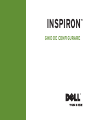 1
1
-
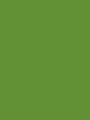 2
2
-
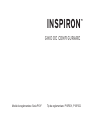 3
3
-
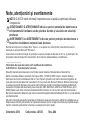 4
4
-
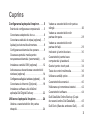 5
5
-
 6
6
-
 7
7
-
 8
8
-
 9
9
-
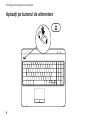 10
10
-
 11
11
-
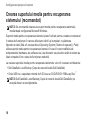 12
12
-
 13
13
-
 14
14
-
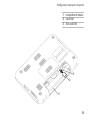 15
15
-
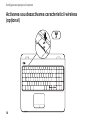 16
16
-
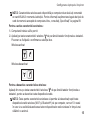 17
17
-
 18
18
-
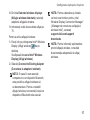 19
19
-
 20
20
-
 21
21
-
 22
22
-
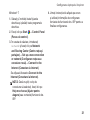 23
23
-
 24
24
-
 25
25
-
 26
26
-
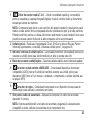 27
27
-
 28
28
-
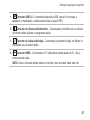 29
29
-
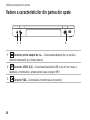 30
30
-
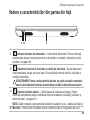 31
31
-
 32
32
-
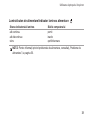 33
33
-
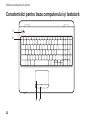 34
34
-
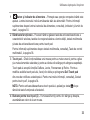 35
35
-
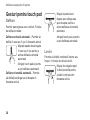 36
36
-
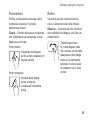 37
37
-
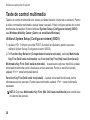 38
38
-
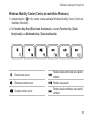 39
39
-
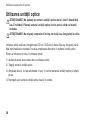 40
40
-
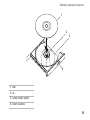 41
41
-
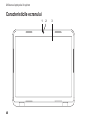 42
42
-
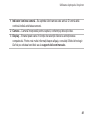 43
43
-
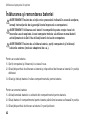 44
44
-
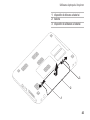 45
45
-
 46
46
-
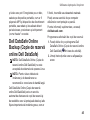 47
47
-
 48
48
-
 49
49
-
 50
50
-
 51
51
-
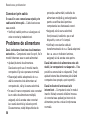 52
52
-
 53
53
-
 54
54
-
 55
55
-
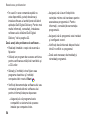 56
56
-
 57
57
-
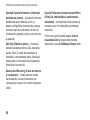 58
58
-
 59
59
-
 60
60
-
 61
61
-
 62
62
-
 63
63
-
 64
64
-
 65
65
-
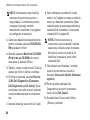 66
66
-
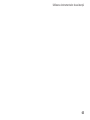 67
67
-
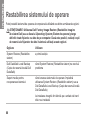 68
68
-
 69
69
-
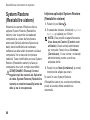 70
70
-
 71
71
-
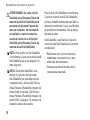 72
72
-
 73
73
-
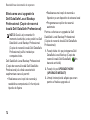 74
74
-
 75
75
-
 76
76
-
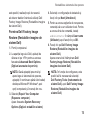 77
77
-
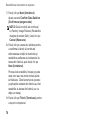 78
78
-
 79
79
-
 80
80
-
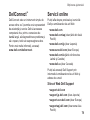 81
81
-
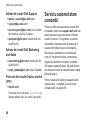 82
82
-
 83
83
-
 84
84
-
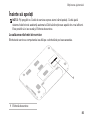 85
85
-
 86
86
-
 87
87
-
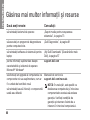 88
88
-
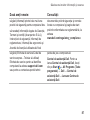 89
89
-
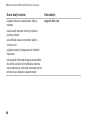 90
90
-
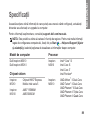 91
91
-
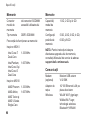 92
92
-
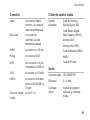 93
93
-
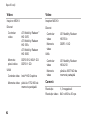 94
94
-
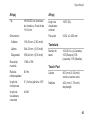 95
95
-
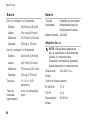 96
96
-
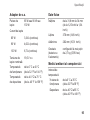 97
97
-
 98
98
-
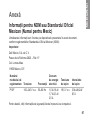 99
99
-
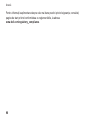 100
100
-
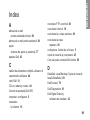 101
101
-
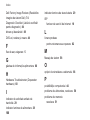 102
102
-
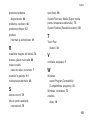 103
103
-
 104
104
-
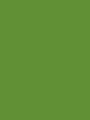 105
105
-
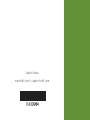 106
106
Dell Inspiron 15 N5010 Ghid de inițiere rapidă
- Tip
- Ghid de inițiere rapidă
- Acest manual este potrivit și pentru
Lucrări înrudite
-
Dell Inspiron 11z 1110 Ghid de inițiere rapidă
-
Dell Inspiron One 19 Ghid de inițiere rapidă
-
Dell Inspiron One 19 Touch Ghid de inițiere rapidă
-
Dell Inspiron 17 N7010 Ghid de inițiere rapidă
-
Dell Inspiron 17R N7110 Ghid de inițiere rapidă
-
Dell Inspiron 570 Ghid de inițiere rapidă
-
Dell Inspiron 560 Ghid de inițiere rapidă
-
Dell Inspiron 560s Ghid de inițiere rapidă
-
Dell Inspiron Mini 10 1010 Ghid de inițiere rapidă
-
Dell Inspiron 15 M5030 Ghid de inițiere rapidă